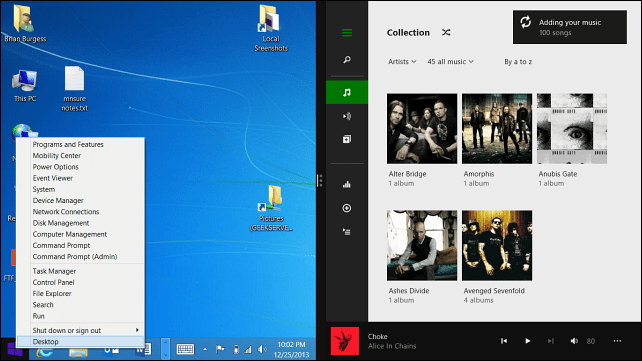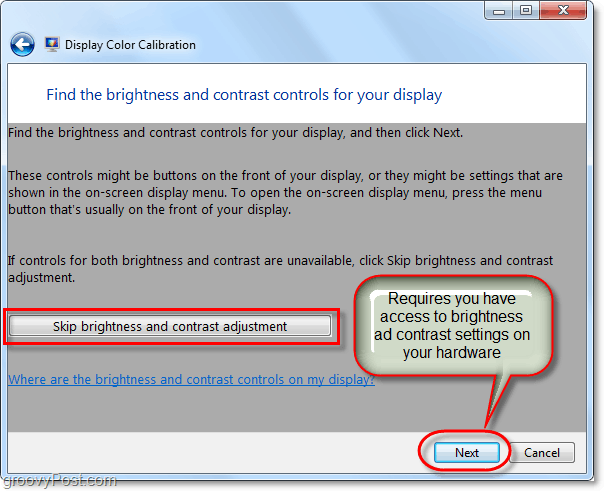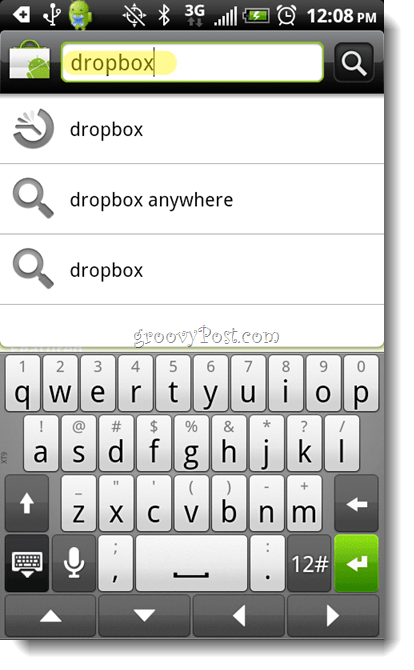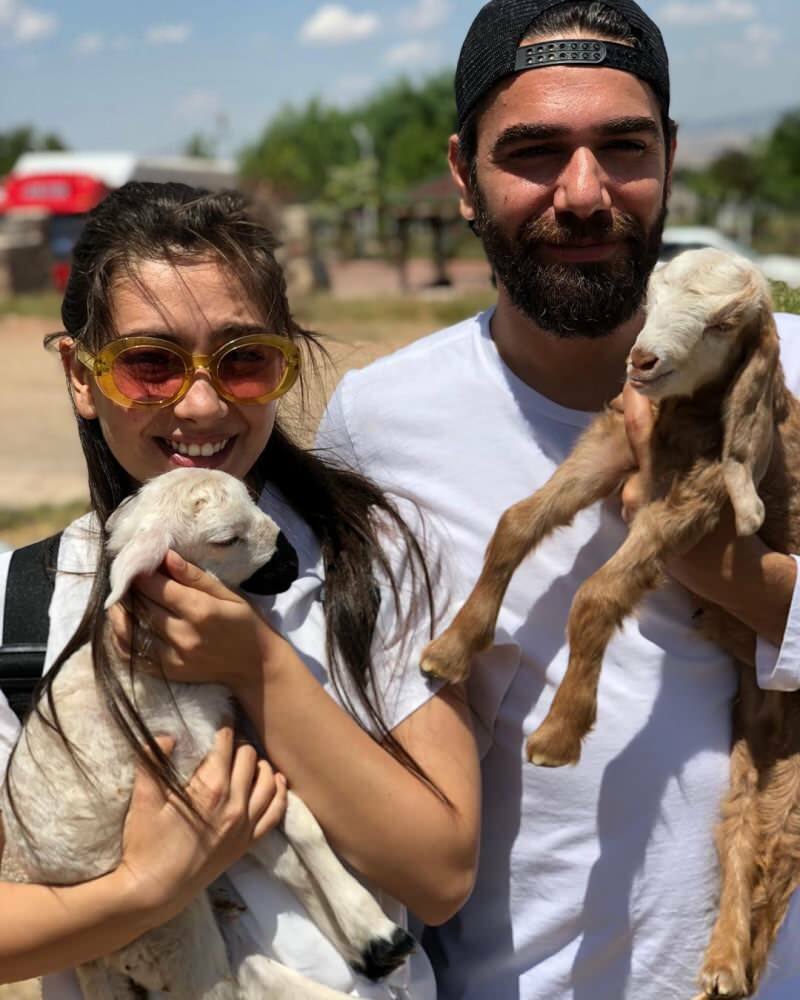Come aggiungere la propria raccolta musicale a Xbox Music in Windows 8.1
Microsoft Di Windows 8.1 Xbox / / March 18, 2020
Xbox Music con Music Pass offre un modo fantastico per sincronizzare la musica su vari dispositivi. Ma potresti voler aggiungere la tua raccolta locale. Ecco come.
Xbox Music ha ricevuto molti aggiornamenti nell'ultimo anno o giù di lì, e secondo me è meglio che mai. Ora è disponibile sul Web tramite music.xbox.com nonché piattaforme Microsoft: Windows Phone e console Xbox. È disponibile anche sulle altre due grandi piattaforme Android e iOS. E con Xbox Music Pass, tutte le playlist si sincronizzano con tutti questi dispositivi.
Ma che dire di aggiungere la tua collezione locale? Ti ho mostrato come farlo nelle prime iterazioni di Xbox Music in Windows 8, ma il processo è diverso e più semplificato in Windows 8.1. Mentre lo streaming e la sincronizzazione delle playlist sono fantastici, è probabile che tu abbia anche una vasta collezione di MP3 da aggiungere. Ecco uno sguardo alla creazione della tua raccolta da file musicali locali.
Aggiungi la tua raccolta musicale a Xbox Music
Avviare l'app Xbox Music, quindi visualizzare la barra degli accessi. Vai a Impostazioni> Preferenze.
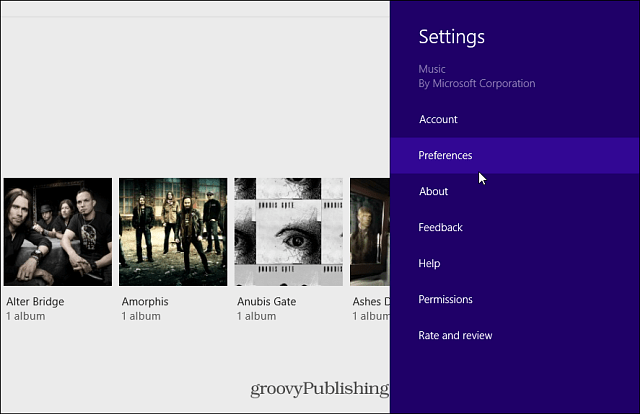
Ora in cima all'elenco fai clic su Scegli dove cercare la musica sul PC collegamento.
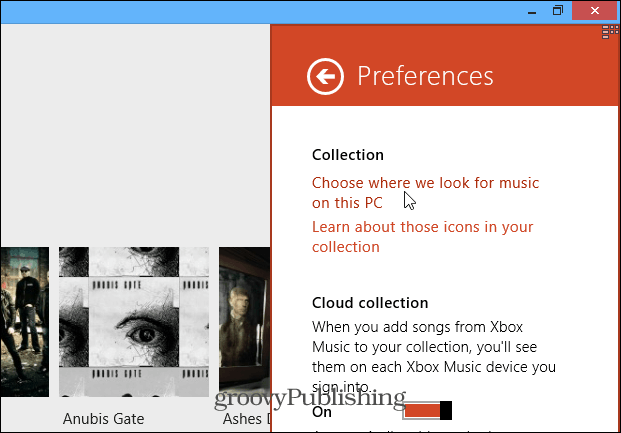
Successivamente vedrai la seguente schermata pop-up. Per impostazione predefinita, vedrai un paio di posizioni sul tuo disco C: locale. Ad esempio qui visualizza la mia Libreria musicale e la cartella Musica. Fai clic sul pulsante Aggiungi (+).
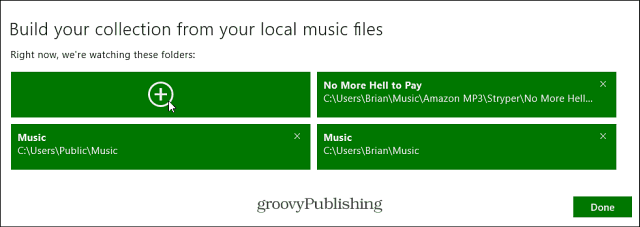
Ora devi solo navigare tra le altre posizioni musicali e aggiungere le cartelle desiderate Xbox Music per monitorare la musica. Puoi scegliere dal tuo PC locale, dalle librerie, SkyDrive, posizioni di rete.
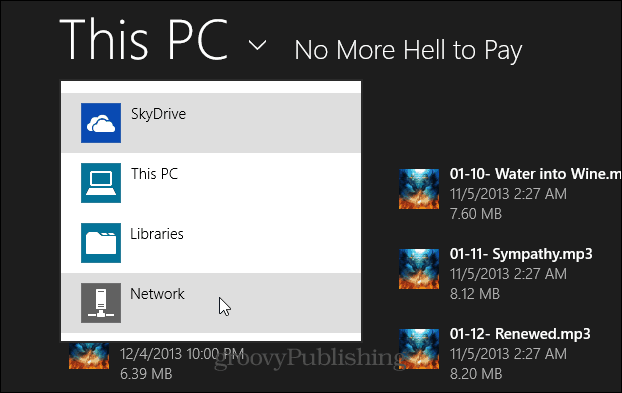
Ad esempio, qui sto aggiungendo un'unità esterna su cui è stato eseguito il backup della maggior parte dei miei file MP3.
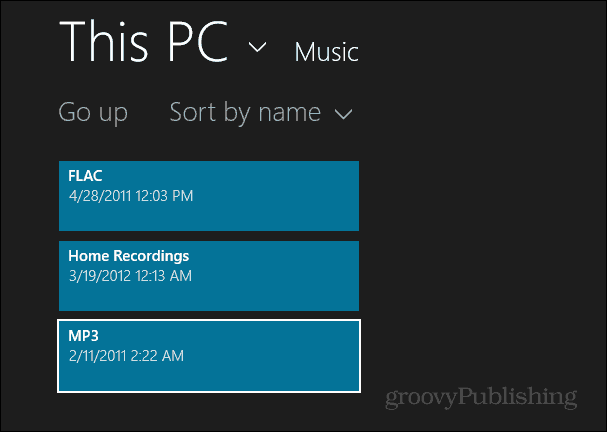
Inoltre, se ricevi musica da altri servizi come iTunes o Musica amazzonica, puoi semplicemente selezionare anche quelle cartelle.
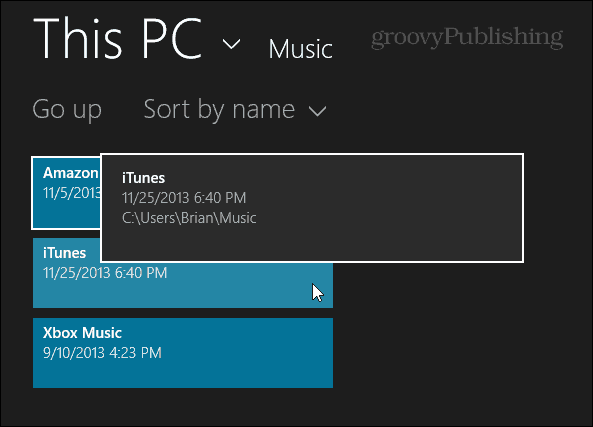
Oppure, se volevi solo poche cartelle, puoi accedere e selezionare quelle che desideri.
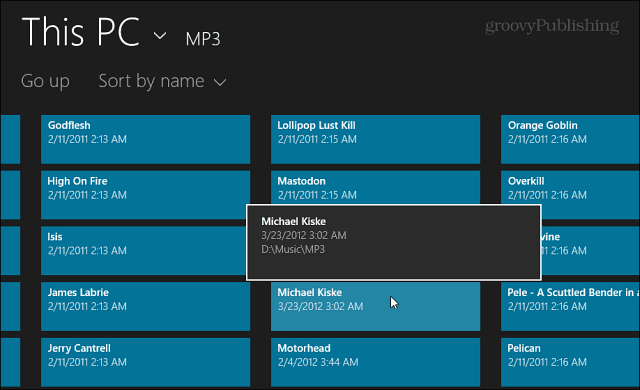
Dopo che è stato aggiunto vedrai la nuova posizione elencata. Ad esempio ora posso vedere il mio disco esterno, iTunes e Amazon.
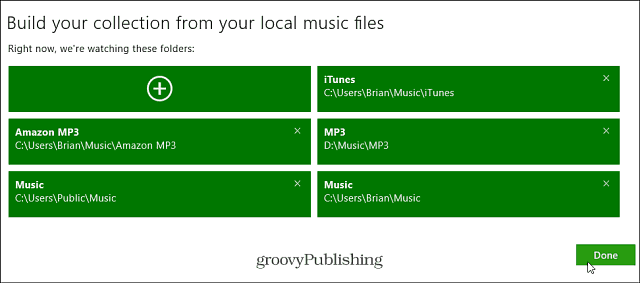
Ora, quando passo attraverso la mia collezione, tutto ciò che è nella nuova posizione verrà visualizzato e posso godermi le melodie. Se hai molta musica nell'altra fonte che aggiungi, sii paziente mentre popola.
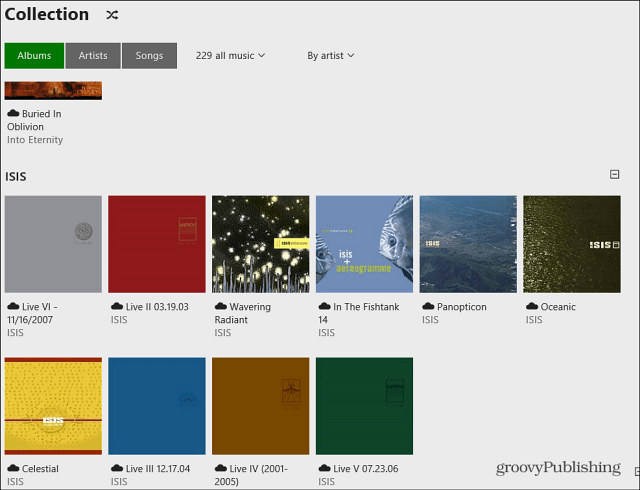
Se devi rimuovere una cartella musicale, fai semplicemente clic sulla "X" nell'angolo in alto a destra del riquadro. Tocca Rimuovi cartella e confermalo.

Suggerimento bonus: esegui Xbox Music dal desktop
Se usi Xbox Music utilizzando un desktop o un laptop tradizionale, vorrai sicuramente investire $ 4,99 ModernMix di Stardock. Ti consente di accedere all'app - e a tutte le altre app moderne - direttamente dal tuo desktop. Quando installo un nuovo sistema Windows 8.1, è una delle prime cose che installo. Rende molto più semplice l'utilizzo delle app moderne, in particolare Xbox Music!
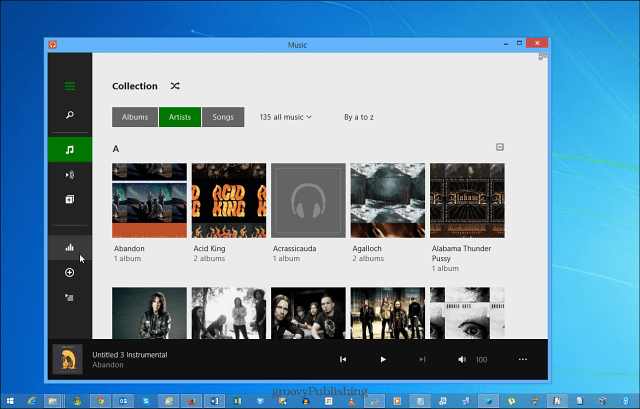
Speriamo di vedere un aggiornamento di Microsoft che consenta lo stesso tipo di funzionalità, ma fino ad allora, pagando cinque dollari ne vale la pena per comodità. Se non ti interessa spendere soldi, puoi sempre utilizzare la funzione di snap di Microsoft e visualizzare il desktop accanto app moderne affiancate.